WhatsApp является одним из самых популярных мессенджеров в мире с миллиардами пользователей, которые ежедневно отправляют миллионы сообщений, фотографий и видео. Но что произойдет, если вы потеряете свое устройство или случайно удалите приложение WhatsApp со своего смартфона? В таких ситуациях на помощь приходит возможность создания резервной копии данных, чтобы восстановить их в будущем.
Открытие резервной копии WhatsApp на Android может показаться сложной задачей для некоторых пользователей. Однако, с помощью нескольких простых шагов, вы сможете восстановить все свои сообщения, контакты и медиафайлы без особых усилий. В этой статье мы рассмотрим, как открыть резервную копию WhatsApp на устройствах Android и вернуть все свои данные.
Первым шагом является установка приложения WhatsApp на новое устройство или восстановление удаленного приложения на старом. После установки и запуска приложения, вам будет предложено ввести свой номер телефона для входа. Приложение автоматически обнаружит наличие резервной копии и предложит восстановить ваши данные. Просто следуйте инструкциям на экране и восстановите свои сообщения и медиафайлы в несколько кликов.
Как восстановить беседы WhatsApp на Android в 3 шага

Чтобы восстановить беседы WhatsApp на Android, следуйте этим простым шагам:
- Создайте резервную копию WhatsApp на вашем Android-устройстве, вы можете найти инструкции в статье "Как открыть резервную копию WhatsApp на Android в несколько шагов".
- Установите приложение WhatsApp из Google Play Store на вашем новом Android-устройстве, или переустановите его на текущем устройстве, если вы сбросили его до заводских настроек.
- При первом запуске WhatsApp на новом устройстве, согласитесь восстановить резервную копию WhatsApp с помощью своего Google-аккаунта или с использованием локальной копии на вашем устройстве. Следуйте инструкциям на экране, чтобы восстановить все ваши беседы, медиафайлы и контакты.
После завершения этих трех шагов, вы успешно восстановите все ваши беседы WhatsApp на Android-устройстве и сможете продолжить общение с друзьями и близкими.
Шаг 1: Поиск резервной копии WhatsApp
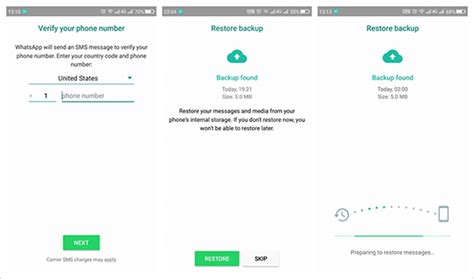
Перед тем как открыть резервную копию WhatsApp на Android, необходимо найти ее на своем устройстве. Резервные копии WhatsApp обычно хранятся в специальной папке на внутреннем хранилище вашего телефона.
Вот как найти папку с резервными копиями WhatsApp:
| Шаг 1 | Откройте файловый менеджер на своем устройстве. Обычно он доступен в разделе "Приложения" или "Инструменты". |
| Шаг 2 | Перейдите к папке "Внутреннее хранилище" или "Встроенная память". Это может быть основная папка на вашем устройстве. |
| Шаг 3 | В папке "Внутреннее хранилище" найдите папку "WhatsApp". Откройте ее. |
| Шаг 4 | В папке "WhatsApp" найдите подпапку "Database". В ней обычно хранятся резервные копии WhatsApp. |
После того, как вы найдете папку "Database", вы увидите файлы с расширением ".db.crypt12" или ".db.crypt". Это резервные копии WhatsApp, которые можно открыть и восстановить с помощью специальных инструментов.
Шаг 2: Переустановка WhatsApp

После создания резервной копии данных WhatsApp на своем устройстве, вы можете переустановить приложение. Чтобы сделать это, выполните следующие действия:
- Удалите текущую установленную версию WhatsApp с вашего устройства. Для этого найдите значок WhatsApp на главном экране или в списке приложений, затем удерживайте его и перетащите вверх или выберите опцию "Удалить".
- Откройте Google Play Market на вашем устройстве и введите "WhatsApp" в строке поиска. Нажмите на значок приложения WhatsApp, чтобы открыть его страницу в магазине.
- Нажмите на кнопку "Установить", чтобы начать установку приложения. После завершения установки, нажмите на кнопку "Открыть" для запуска WhatsApp.
- Продолжите установку, следуя инструкциям на экране. Введите свой номер телефона, чтобы WhatsApp мог отправить вам код верификации.
- После ввода кода верификации, WhatsApp предложит восстановить данные из резервной копии. Нажмите на кнопку "Восстановить", чтобы восстановить свои чаты, медиафайлы и другую информацию.
Теперь у вас будет установлена новая копия WhatsApp с восстановленными данными, и вы сможете продолжить использование приложения как обычно.
Шаг 3: Восстановление чатов и медиафайлов
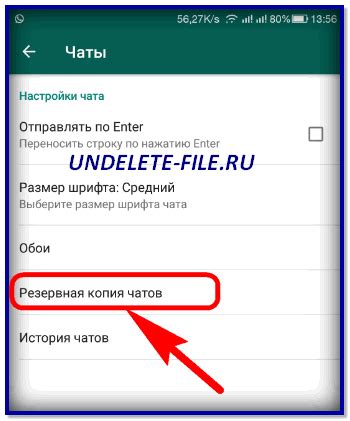
После того, как вы успешно создали резервную копию WhatsApp, вы можете восстановить свои чаты и медиафайлы на новом устройстве или после переустановки приложения. Вот как это сделать:
| Шаг 1: | Убедитесь, что вы установили приложение WhatsApp на вашем устройстве. |
| Шаг 2: | Откройте приложение WhatsApp и пройдите процесс регистрации с тем же самым номером телефона, который использовался при создании резервной копии. |
| Шаг 3: | Когда приложение предложит восстановить резервную копию, нажмите на кнопку "Восстановить". |
| Шаг 4: | Дождитесь завершения процесса восстановления. Ваша резервная копия будет загружена и восстановлена, включая все ваши чаты и медиафайлы. |
| Шаг 5: | После завершения восстановления вы сможете продолжить использование WhatsApp со всеми вашими сохраненными данными. |
Теперь вы успешно восстановили свои чаты и медиафайлы на новом устройстве или после переустановки WhatsApp. Наслаждайтесь общением с вашими контактами и не беспокойтесь о потере важной информации!